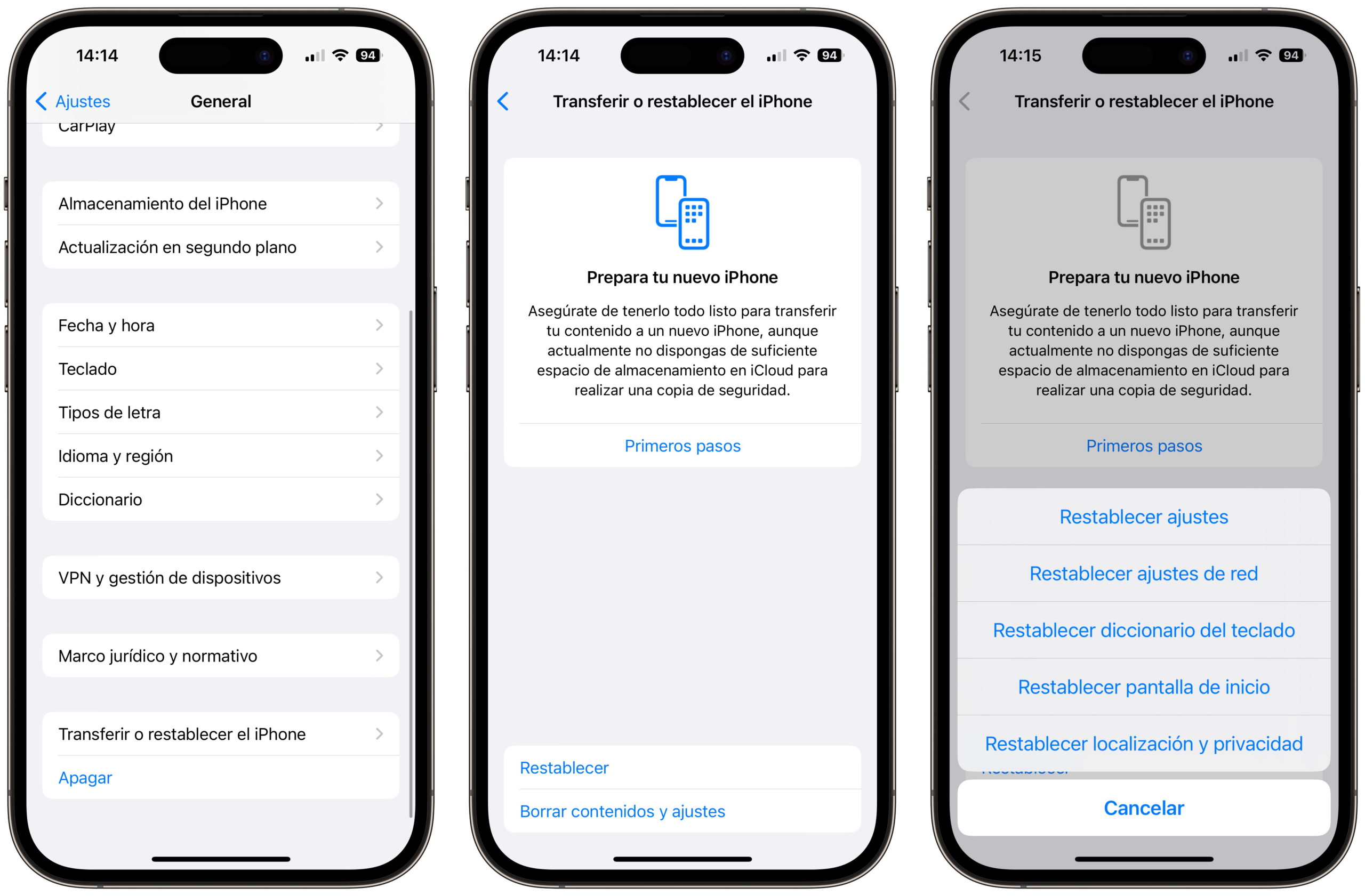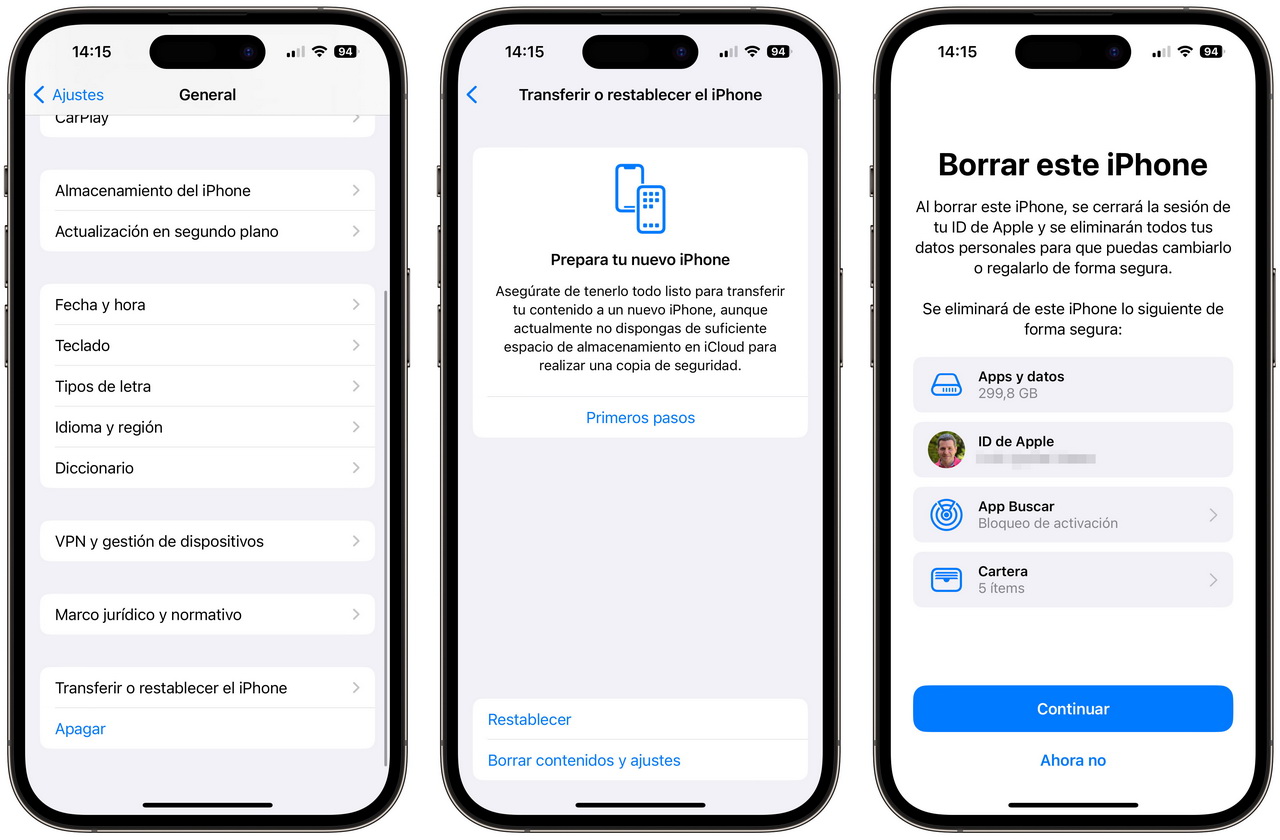‘Restablecer’ vs. ‘Borrar contenidos y ajustes’ del iPhone: ¿Cuál debo elegir?
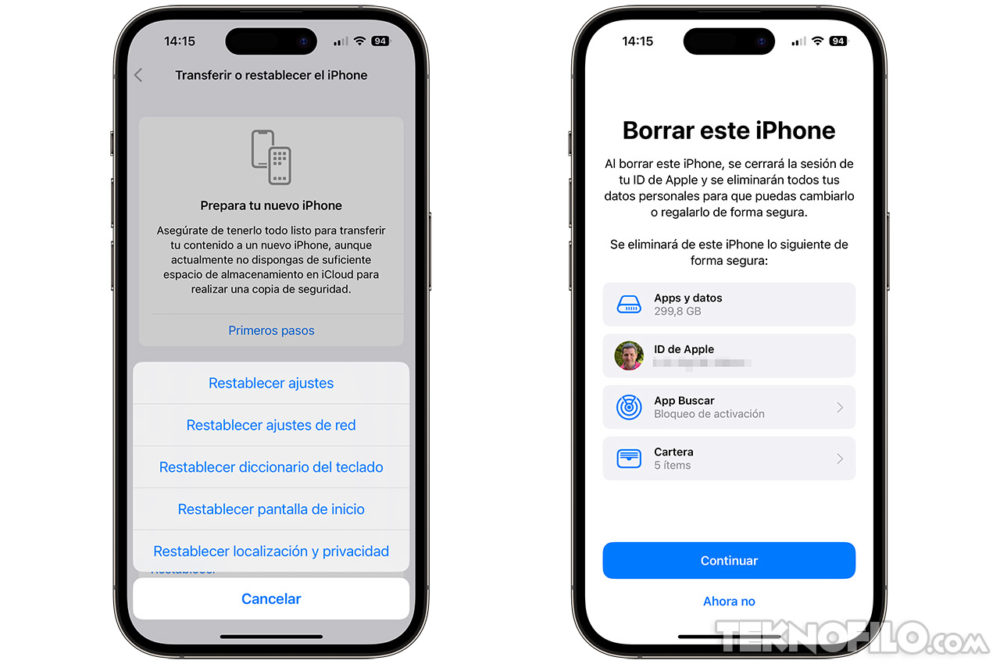
Tanto si te estás preparando para vender o regalar tu iPhone, como si estás solucionando algún problema, iOS ofrece formas sencillas de empezar de cero.
En el primer caso, querrás asegurarte de que todos tus datos, ajustes y archivos se borran por completo antes de transferir la propiedad a otra persona. Sin embargo, si estás solucionando un problema, puede que no necesites hacer un restablecimiento completo.
En los ajustes del iPhone (Ajustes > General > Transferir o restablecer el iPhone), encontrarás dos opciones clave: Restablecer o Borrar contenidos y ajustes.
Suenan muy parecidas, pero ¿qué le hace exactamente cada opción a tu teléfono? ¿Cuál deberías elegir? Te explicamos las diferencias.
Restablecer un iPhone
Al restablecer el iPhone, básicamente se restaura el dispositivo a un estado similar al de fábrica, pero se conservan las aplicaciones, los archivos y los datos. Es una buena forma de empezar si estás solucionando un problema.
Puedes encontrar esta opción yendo a Ajustes > General > Transferir o restablecer iPhone > Restablecer. Desde aquí, verás que hay varias subopciones. Puedes:
- Restablecer ajustes
- Restablecer ajustes de red
- Restablecer diccionario del teclado
- Restablecer pantalla de inicio
- Restablecer localización y privacidad.
La primera función básicamente agrupa todas las demás, pero puedes intentar restablecer estos ajustes individuales si has sido capaz de averiguar cuál es el problema.
Borrar contenidos y ajustes el iPhone
Si te estás preparando para vender o intercambiar tu iPhone, es probable que quieras elegir la opción de borrrar contenidos y ajustes. Esta opción se encuentra en el mismo menú Ajustes > General > Transferir o restablecer iPhone > Borrar contenidos y ajustes.
Si eliges esta opción, restaurará tu iPhone a su estado de fábrica por completo. Esto incluye borrar todas las aplicaciones y datos, eliminar el inicio de sesión de tu ID de Apple del dispositivo, eliminar el bloqueo de activación de la app Buscar y todas las tarjetas que hayas añadido a Cartera. Después, podrás dárselo a otra persona sin temor a que se haga con tu información sensible.
Si decides hacer un borrado completo, deberías hacer una copia de seguridad de tus datos; tanto si lo haces manualmente en tu propio dispositivo de almacenamiento, como si utilizas algún servicio en la nube.
Incluso si tu plan no ofrece suficiente almacenamiento en iCloud para guardar todos tus archivos, Apple te ofrecerá una ampliación temporal de 21 días que te dará espacio suficiente para guardarlo todo hasta que recibas tu nuevo teléfono.